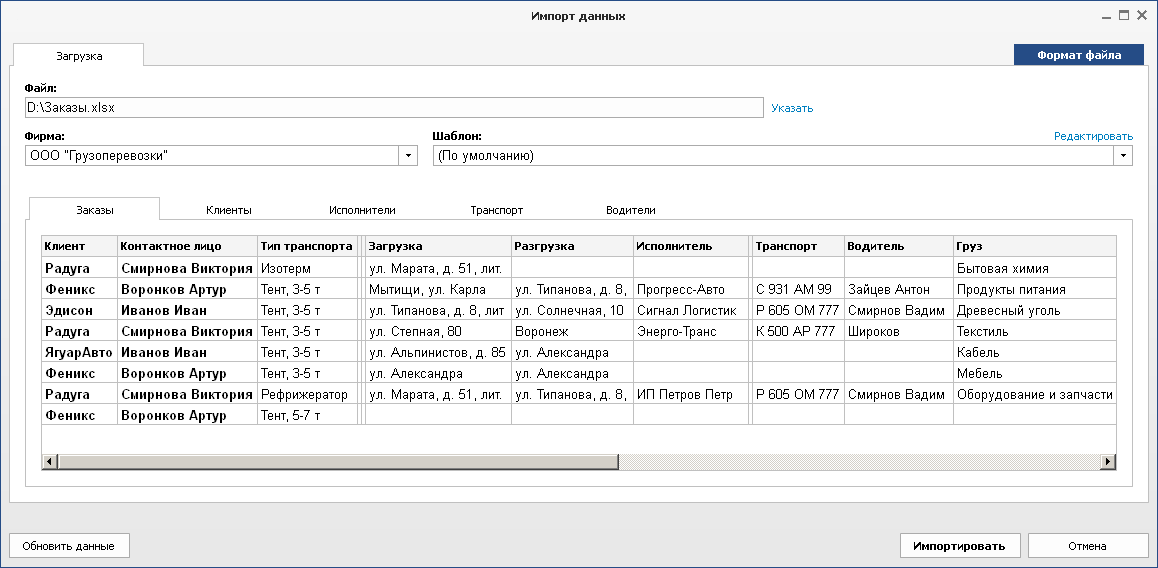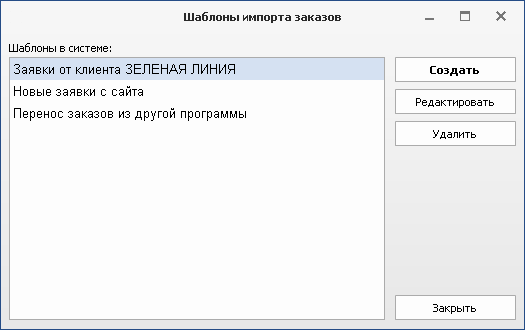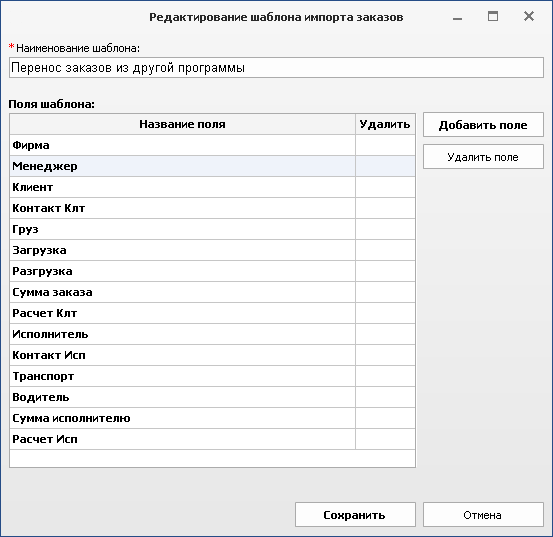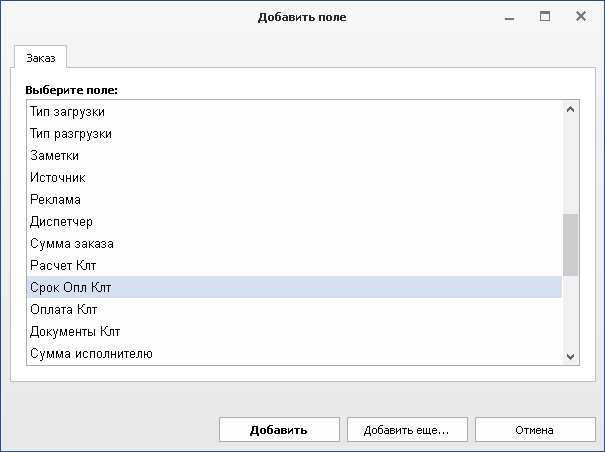Импорт предназначен для переноса ваших данных в программу TransTrade из внешнего файла в формате Excel (*.xls; *.xlsx). При помощи этой возможности можно загрузить в систему следующие данные:
Для импорта данных воспользуйтесь следующей командой главного меню:
УПРАВЛЕНИЕ → Импорт данных
Окно импорта данных выглядит следующим образом:
Данные для импорта должны быть оформлены в таблице Excel специальным образом, где каждый столбец содержит определенный тип данных. Образцы оформления таких файлов доступны для просмотра и использования в самой программе: в правом верхнем углу окна импорта данных щелкните Формат файла для открытия соответствующего образца таблицы.
Помимо стандартного формата по умолчанию, предусмотрен конструктор шаблонов импорта данных. Такие шаблоны можно создавать и настраивать для всех типов данных: заказы, клиенты, исполнители, транспорт, водители. Для создания нового или изменения существующего шаблона щелкните Редактировать над полем Шаблон.
Создать — добавить новый шаблон импорта данных в систему.
Редактировать — внести изменения в существующий шаблон импорта данных.
Удалить — убрать ненужный шаблон импорта данных.
Окно шаблона импорта данных включает следующие поля:
Наименование шаблона — название шаблона импорта, отражающее его смысл и содержание.
Добавить поле — добавить столбец в шаблон импорта.
Удалить поле — удалить отмеченные столбцы.
Впишите подходящее наименование шаблона импорта и добавьте в него нужные столбцы данных, используя кнопку Добавить поле.
Для того чтобы добавить столбец в шаблон импорта, выберите нужное поле из списка и нажмите кнопку Добавить. Также двойной щелчок мышью позволяет добавить выбранное поле.
Для добавления сразу нескольких столбцов используйте кнопку Добавить еще, чтобы после вставки выбранного поля данное окно не закрывалось, а оставалось открытым для выбора следующего поля.
Чтобы изменить последовательность столбцов, выберите название столбца, который необходимо переместить, и, удерживая его левой кнопкой мыши, перетащите название в нужное местоположение, а затем отпустите левую кнопку мыши.
Подготовив нужным образом файл для импорта данных, выберите соответствующую вкладку, в зависимости от того, какие данные предстоит загрузить (Заказы, Клиенты, Исполнители, Транспорт или Водители). Если формат данных в импортируемом файле соответствуют вашему шаблону, в поле Шаблон выберите наименование соответствующего шаблона импорта. Затем щелкните Указать и выберите подготовленный файл импорта. В таблице будут показаны данные из открытого файла, готовые к импорту.
При импорте заказов в поле Фирма укажите вашу организацию, к которой необходимо привязать загружаемые заказы (при наличии модуля "Мульти Фирма").
Проверив правильность данных, нажмите кнопку Импортировать для загрузки данных в систему.
При необходимости внести корректировки отредактируйте данные прямо в таблице окна импорта.
Кнопка Обновить данные позволяет заново открыть данные из указанного файла.